X
Questo articolo è stato scritto in collaborazione con il nostro team di editor e ricercatori esperti che ne hanno approvato accuratezza ed esaustività.
Il Content Management Team di wikiHow controlla con cura il lavoro dello staff di redattori per assicurarsi che ogni articolo incontri i nostri standard di qualità.
Questo articolo è stato visualizzato 12 969 volte
Questo articolo descrive come passare alla visualizzazione normale (anziché usare quella satellitare) di Google Maps su un iPhone o un iPad.
Passaggi
-
1Apri Google Maps sul tuo iPhone o iPad. L'icona raffigura una mappa con una puntina rossa al suo interno. Si trova solitamente sulla schermata principale.
-
2Tocca l'icona di visualizzazione della mappa. Raffigura due diamanti sovrapposti e si trova in alto a destra. In fondo allo schermo, apparirà una lista contenente i vari tipi di mappe disponibili.
-
3Tocca il pulsante Predefinita. È la prima opzione e si trova in fondo, sulla sinistra dello schermo. In questo modo, passerai alla visualizzazione normale.
- Tocca "Rilievo" per visualizzare maggiori dettagli in merito al paesaggio.
-
4Premi il pulsante X. Si trova in alto a destra, all'interno della lista delle mappe disponibili. In questo modo potrai visualizzare nuovamente l'intera mappa.Pubblicità
Informazioni su questo wikiHow
Pubblicità
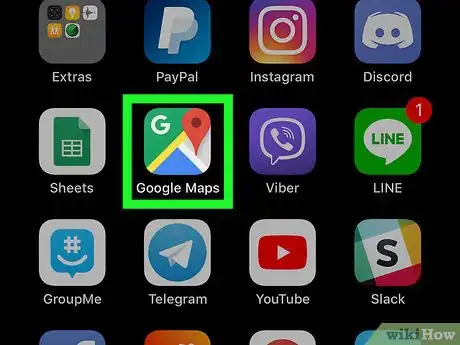
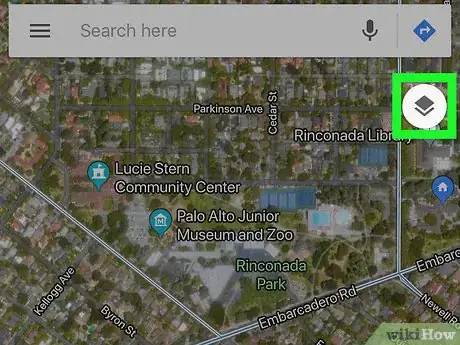

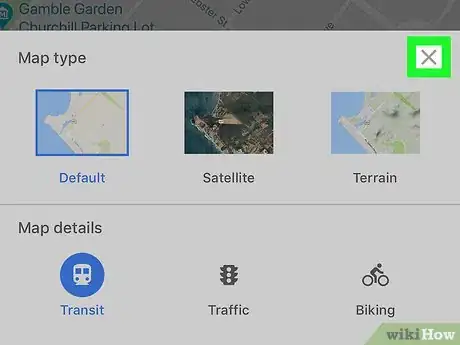



















Il Content Management Team di wikiHow controlla con cura il lavoro dello staff di redattori per assicurarsi che ogni articolo incontri i nostri standard di qualità. Questo articolo è stato visualizzato 12 969 volte